电脑回收站的文件被清空了怎么找回?这是很多人遇到过的问题,也是令人头疼的问题。有时候,我们不小心删除了一些重要的文件,或者为了节省空间,清空了回收站,却发现有些文件还需要用到。这时候,我们该怎么办呢?其实,回收站清空的文件并不是真正消失了,只是被隐藏起来了,还有可能被恢复。本文将介绍三种方法,帮助你将电脑回收站文件恢复。
工具/原料:
系统版本:windows10系统
品牌型号:戴尔灵越14
软件版本:小白数据恢复软件1.1
方法/步骤:
方法一:恢复以前的版本
如果你的回收站已清空,你还可以尝试以下方法在清空回收站后恢复文件:
1、在你的电脑上打开被删除文件的上一级目录。
2、右键点击该文件夹,然后选择“以前的版本”,再选择与删除前日期相同的文件夹版本,然后点击“还原”,等待完成及即可。
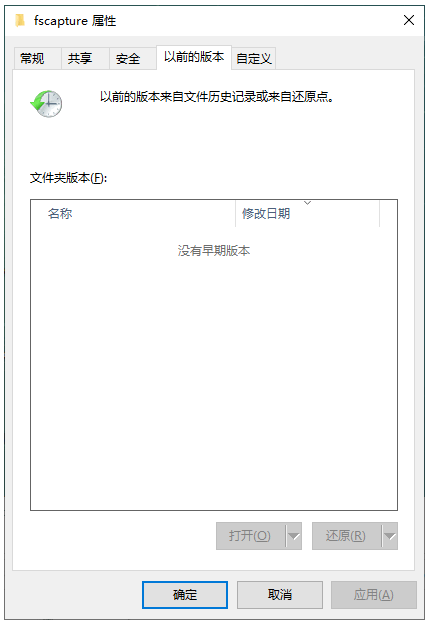
方法二:从文件历史记录中恢复
该方法可以帮你在回收站已经清空的情况下恢复文件,请按照下列步骤操作:
1、在你的电脑上启动“控制面板”,然后打开“文件历史记录”。
2、点击“还原个人文件”。
3、选择你需要的已删除文件,然后点击“还原”按钮即可。
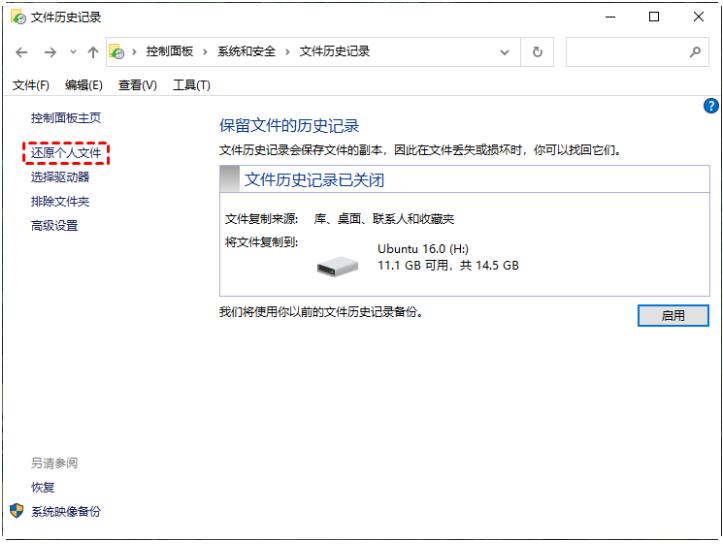
方法三:借助专业的数据恢复软件找回照片
如果你没有进行过备份,那么如何从回收站恢复已被清空的文件?你可以利用专业的数据恢复软件来找回文件,适用于你没有备份数据,或者遇到了复杂的数据丢失情况,例如误删、格式化、分区丢失、清空回收站等。这里给大家介绍的是专业的小白数据恢复软件,操作步骤如下:
第一步:下载和安装
首先进入“小白数据恢复官网”下载安装小白数据恢复软件,根据需求设置安装完成即可。
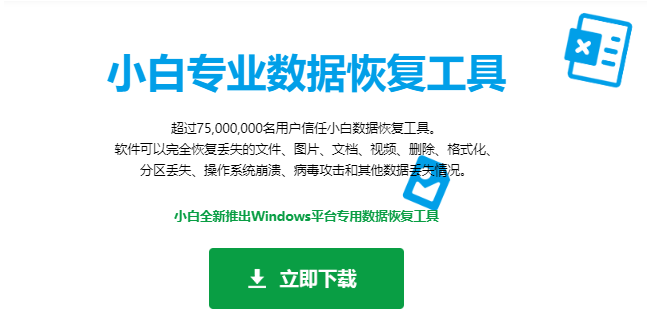
第二步:启动程序选择功能
打开小白数据恢复软件的功能界面,根据自己的需求选择不同的恢复方式。(这里就以“误清空回收站恢复为例”,进行扫描)
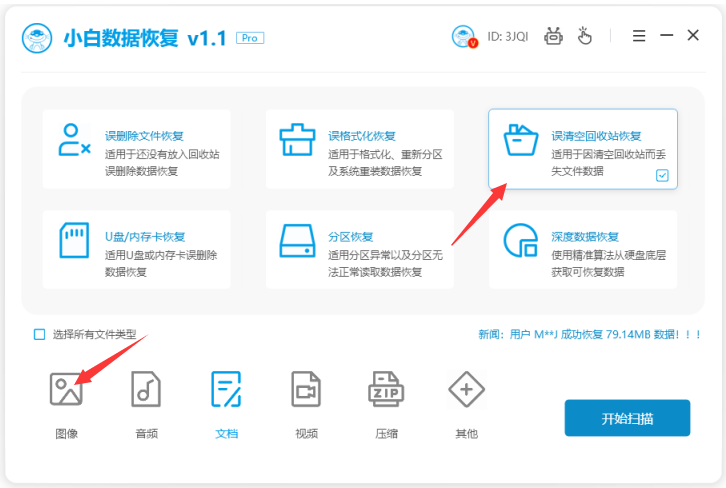
第三步:选择恢复的分区位置
根据自己的文件数据丢失的位置,选好需要恢复的硬盘分区位置,点击扫描,等待软件扫描该分区丢失的文件。
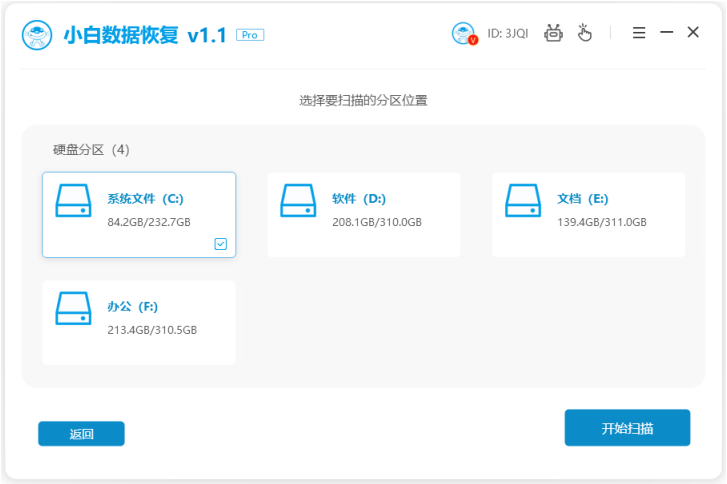
第四步:预览和恢复文件
在扫描结果中可以看到能恢复的文件,在预览窗口中查看文件的内容,确保恢复的文件是自己需要的,然后点击立即恢复文件。
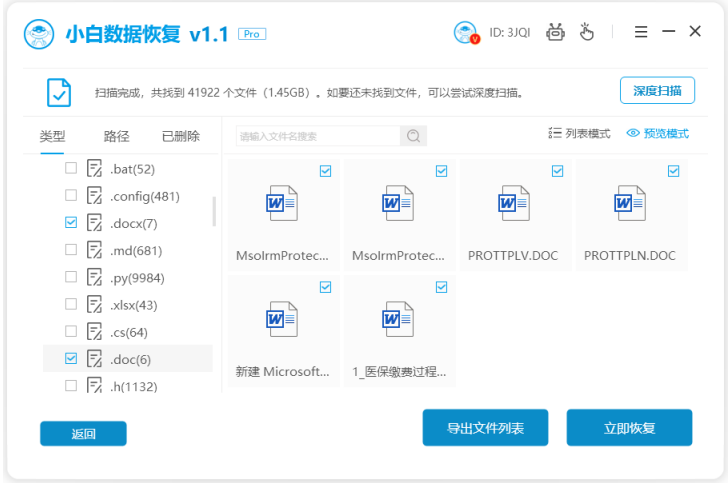
第五步:选好恢复保存的位置
程序会将文件恢复到指定的位置,等待数据恢复完成即可。
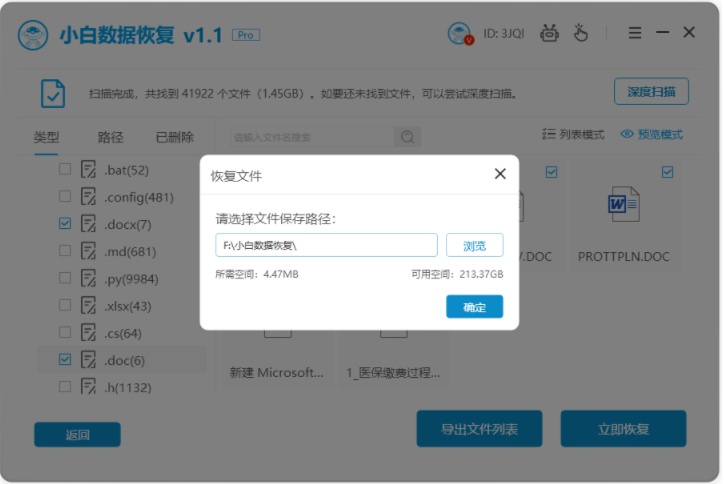
注意事项:为了避免覆盖已有的数据,最好将恢复的文件保存到另一个分区或者外部存储设备中。
总结:
以上就是三种电脑回收站文件恢复的方法。分别通过恢复已经的备份,历史记录恢复,以及借助数据恢复软件恢复的方法实现,适用条件不同。你可以根据自己的实际情况和喜好来选择合适的方法。











暂无评论内容